Nowe pady od Xbox One są wyposażone w Bluetooth. Oznacza to, że możesz je podłączyć do komputera PC lub laptopa bez oficjalnego, drogiego odbiornika USB. Wystarczy, że masz Bluetooth w komputerze lub laptopie i możesz korzystać z pada.

Bezprzewodowe pady od Xbox 360, a także pierwsze pady od Xbox One miały to do siebie, że oczywiście były kompatybilne z komputerami do gier, ale do podłączenia wymagały specjalnego odbiornika. O ile do pada od Xbox 360 można znaleźć mnóstwo tańszych zamienników tego odbiornika, o tyle do pada od Xbox One wiązało się to z zakupem oryginalnego urządzenia odbiorczego, którego koszt wynosi niemal tyle samo, co sam kontroler.
Na szczęście nowe pady od Xbox One nie wymagają już zakupu dodatkowego odbiornika. Microsoft wyposażył najnowsze pady, które są dołączane do Xbox One S (oraz do nadchodzącego Xbox One X) w moduł Bluetooth. Oznacza to, że można podłączyć te pady do PC lub laptopa bez odbiornika Microsoftu, wykorzystując jedynie technologię Bluetooth. Jak to zrobić?
Kiedy mogę podłączyć pada od Xbox One do PC za pomocą Bluetooth?
Przede wszystkim trzeba spełnić trzy wymagania, aby można było podłączyć pada od Xbox One przez Bluetooth do komputera lub laptopa. Musisz:
-
posiadać pada w wersji Bluetooth od Xbox One
-
posiadać w komputerze lub laptopie system Windows 10 z aktualizacją Anniversary Update lub nowszą
-
posiadać Bluetooth w komputerze lub laptopie
Jeśli masz laptopa, to Bluetooth jest prawdopodobnie wbudowany. W przypadku komputera stacjonarnego można zawsze dokupić adapter Bluetooth na USB za dosłownie kilka złotych.
To, czy twój pad od Xbox One jest w wersji Bluetooth lub starszej (wymagającej odbiornika) możesz łatwo zweryfikować po jego wyglądzie.
Nowsze pady, wyposażone w moduł Bluetooth, posiadają środkowy przycisk z logiem Xbox umieszczony na tym samym kawałku plastiku, co reszta przycisków na kontrolerze (kierunki, analogi, X, A, B, Y itp.).

Natomiast starsze pady od Xbox One (te wymagające dedykowanego odbiornika) mają ten przycisk umieszczony na oddzielnym, najczęściej czarnym kawałku plastiku, którym są złączone również przyciski LB, LT, RB, RT. Jeśli masz taki pad, to nie posiada on Bluetooth.
Podłączanie pada od Xbox One do PC przez Bluetooth
Jeśli wszystkie powyższe warunki zostały spełnione, to możesz przejść do podłączenia swojego pada od Xbox One do PC bez użycia dodatkowych odbiorników. Aby to zrobić, najpierw włącz kontroler za pomocą głównego środkowego przycisku. Następnie na górnej części kontrolera wciśnij i przytrzymaj przycisk parowania. Dioda na kontrolerze powinna zacząć mrugać.
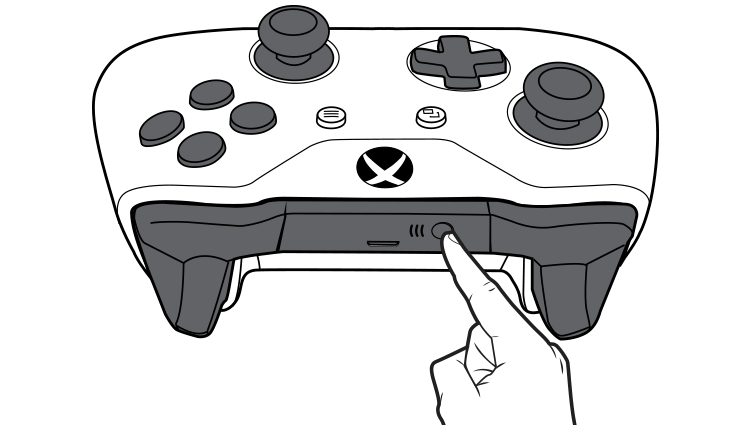
(Źródło ilustracji: Microsoft/Xbox.com)
Upewnij się, że masz włączony Bluetooth w komputerze i przejdź do menu Start. Włącz ustawienia i przejdź do zakładki „Urządzenia”, a następnie z menu po lewej stronie wybierz „Bluetooth”.
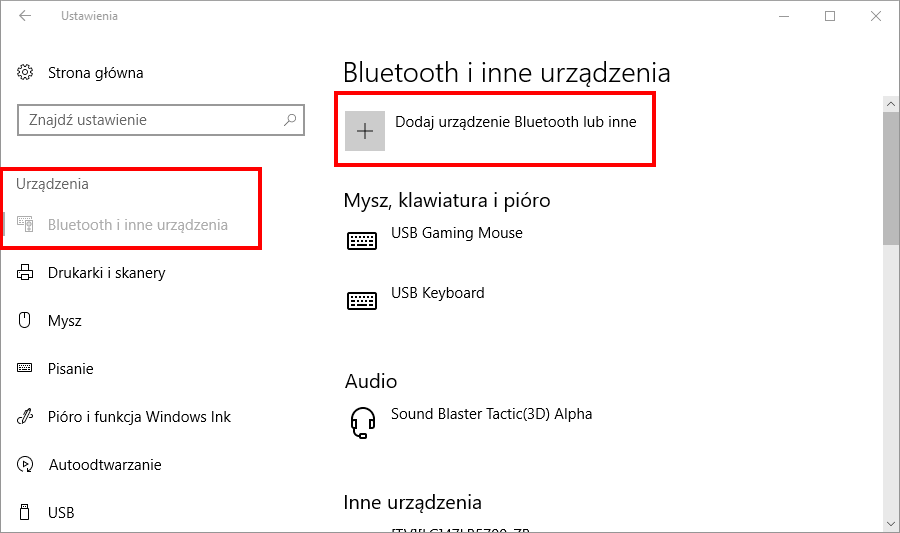
Kliknij w przycisk „Dodaj urządzenie Bluetooth lub inne”. Spowoduje to wyświetlenie nowego okienka z wyszukiwaniem urządzeniem Bluetooth w pobliżu. Wybierz typ urządzenie „Bluetooth” i poczekaj chwilę. Na liście powinien pojawić się kontroler do gier Xbox Wireless Controller (Kontroler bezprzewodowy Xbox One).
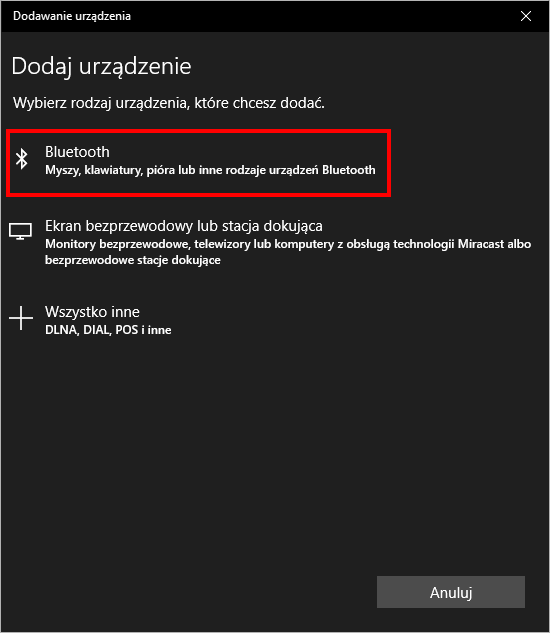
Po wybraniu kontrolera na liście rozpocznie się jego automatyczna instalacja. Po chwili będzie on gotowy do użycia i każdorazowe włączenie kontrolera Xbox One spowoduje jego automatyczne sparowanie z komputerem i gotowość do gry.
